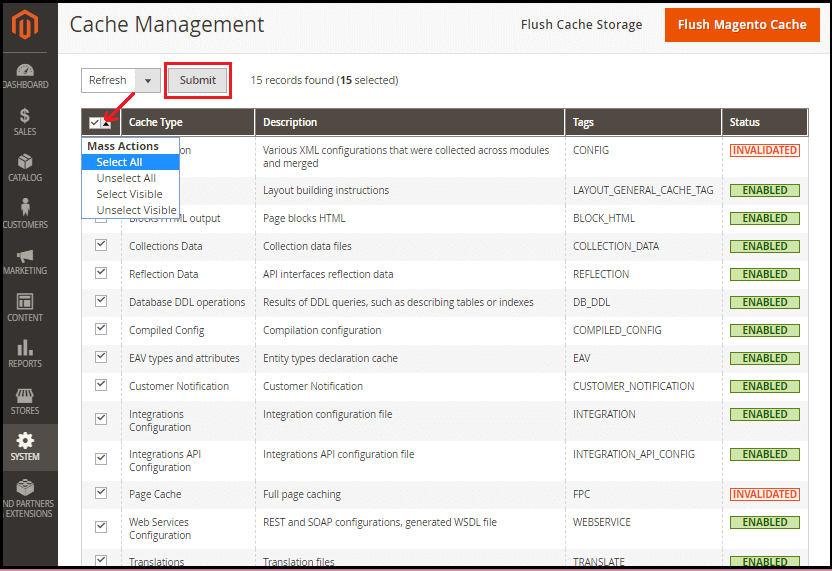- Magento 2与Magento 1
- Magento 2与Magento 1(1)
- Magento-设置税
- Magento-设置税(1)
- Magento-安装
- 什么是Magento 2
- 什么是Magento 2(1)
- Magento-面试问题
- Magento-面试问题(1)
- Magento教程(1)
- Magento教程
- Magento 2教程
- Magento 2教程(1)
- magento 中使用的命令 (1)
- Magento 2的功能
- Magento 2的功能(1)
- magento 2 magento 框架数据收集添加属性 (1)
- 讨论Magento(1)
- 讨论Magento
- Magento-概述(1)
- Magento-概述
- magento 2 选择字符串 (1)
- 安装 magento 2 - Shell-Bash (1)
- magento 2 路由瓮 (1)
- magento 2 magento 框架数据收集添加属性 - 任何代码示例
- Magento-分析(1)
- Magento-分析
- 如何在Magento 2中创建属性集(1)
- 如何在Magento 2中创建属性集
📅 最后修改于: 2021-01-06 09:44:27 🧑 作者: Mango
Magento 2中的商店配置
在我们的系统上成功安装Magento 2后,我们需要配置一些常规设置。 Magento 2提供的配置文件使我们能够轻松自定义商店组件。商店配置包括常规,目录,安全性,客户,销售,参与度云,服务和高级。
在开始存储配置之前,我们建议您创建一个新角色以及该角色的用户。在这里,我们将创建一个经理角色。
创建用户角色
- 转到系统,然后单击用户角色为您创建一个特定角色。
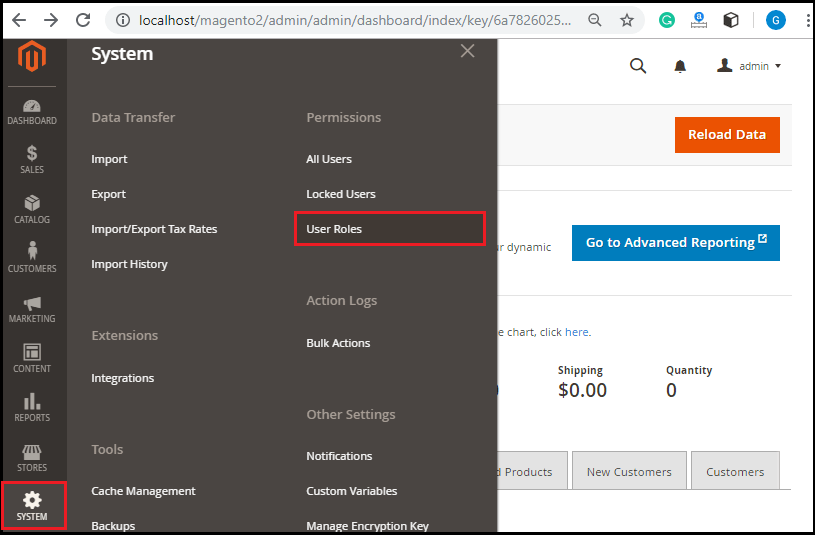
- 单击“添加新角色” ,然后在“角色信息”中的给定字段中输入角色名称和密码。我们还可以将权限分配给该角色,既可以是自定义的,也可以是全部。
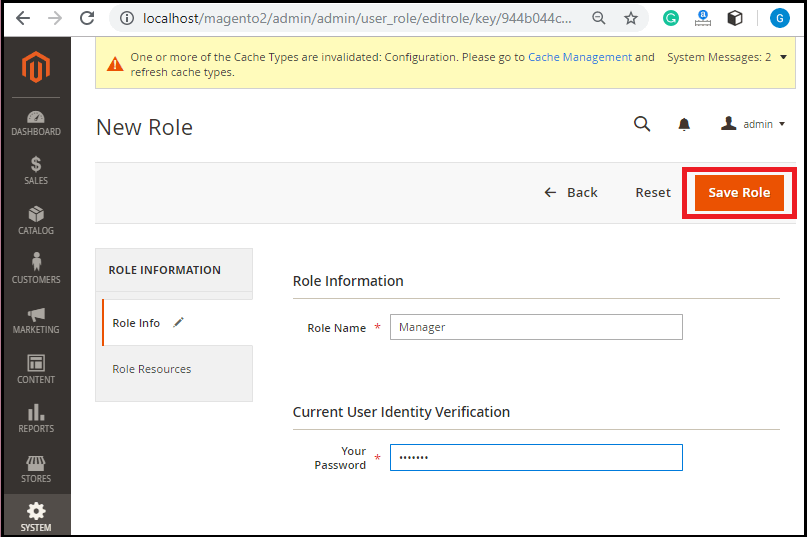
- 单击角色资源,然后从下拉列表中将权限分配给全部或自定义权限。单击保存角色。
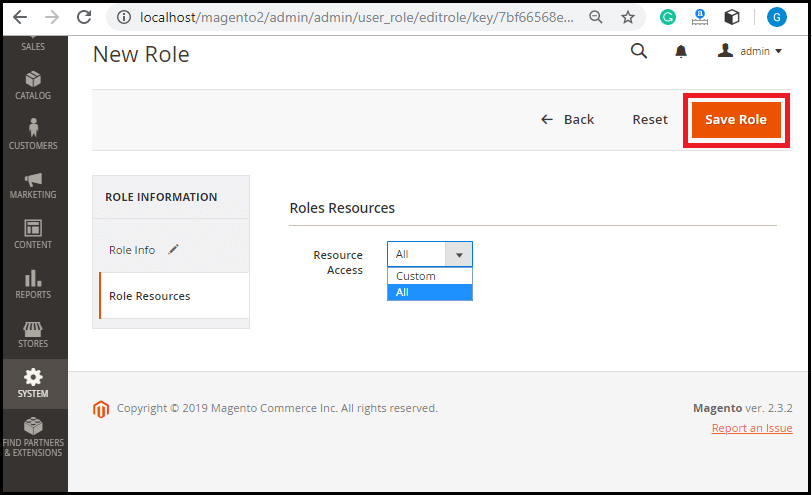
- 现在添加了管理员角色。管理员和管理员在此处具有相同的特权,因为我们将所有权限授予了管理员。
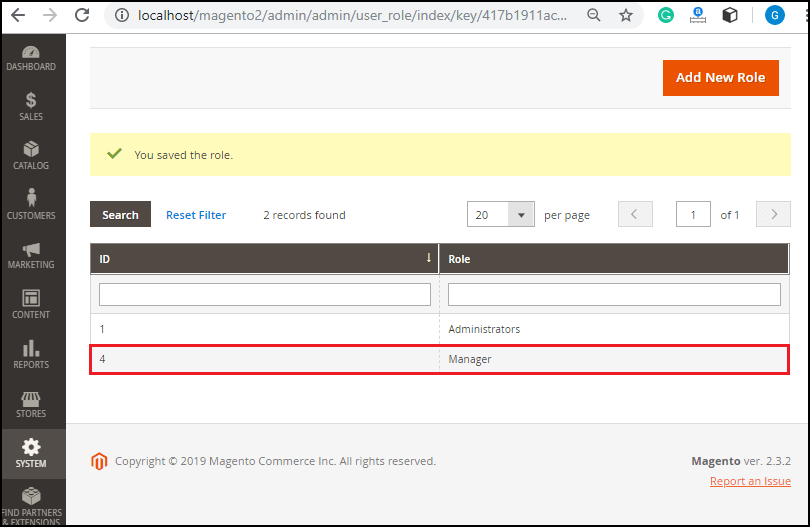
它不是Magento标准。它是AWS社区以及其他社区的标准,在该社区中,我们将根帐户分开。我们可以像减少经理角色的特权一样-不允许他们创建新用户。创建用户角色后,我们将为Manager创建用户。
建立使用者
- 转到系统,然后单击所有用户以创建Manager角色的用户。我们可以从这里创建用户。

- 单击添加新用户,然后在给定字段中填写所有必需的信息以创建新用户。
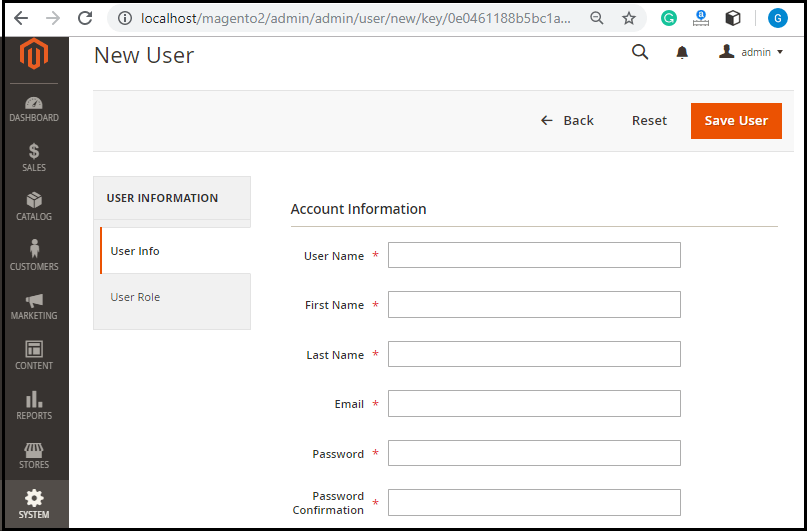
商店配置
商店配置仅应在开始时进行,因为将来如果我们执行这种更改,某些事情会中断,并且我们必须再次做几个步骤。现在,我们将配置我们的网上商店的常规设置。因此,转到存储->配置。
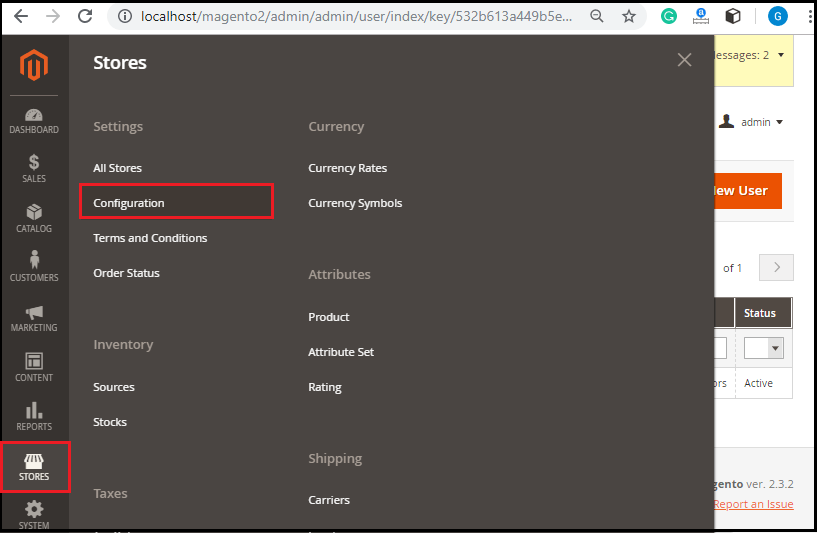
我们将获得不同的设置选项,但是这里我们考虑的是常规配置。我们将讨论以下重要领域:
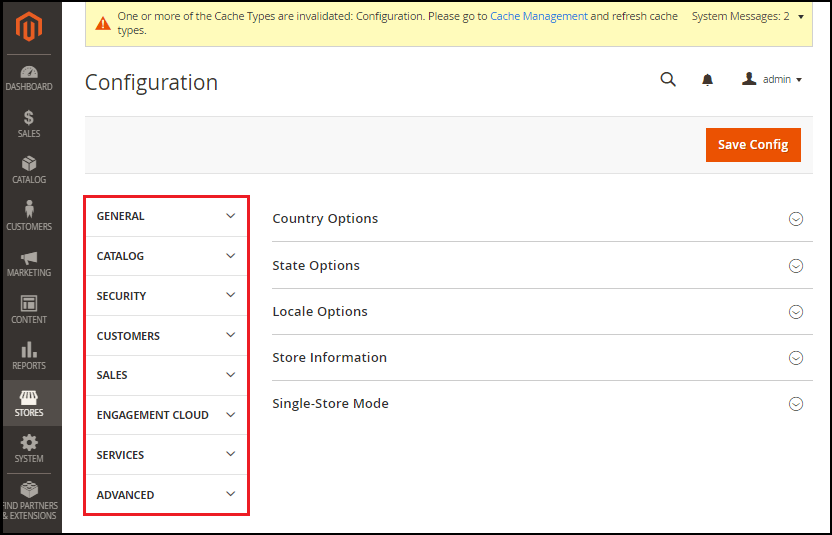
步骤1:一般
常规部分包括Web,货币设置,商店电子邮件地址,联系人,报告,内容管理,新文物报告和高级报告。因此,第一个是通用的。

步骤1.1常规
国家选项
展开国家/地区选项,然后取消选中右侧的使用系统值。在这里,我们会将印度设置为我们愿意接受订单的国家/地区字段和允许国家/地区字段。我们可以使用ctrl来选择国家。保留其他字段不变。
默认国家/地区:选择默认国家/地区。就我们而言,是印度。
允许国家/地区:默认情况下,允许所有国家/地区。我们可以在这里删除国家。
邮政编码,欧盟国家和主要目的地:无需更改。
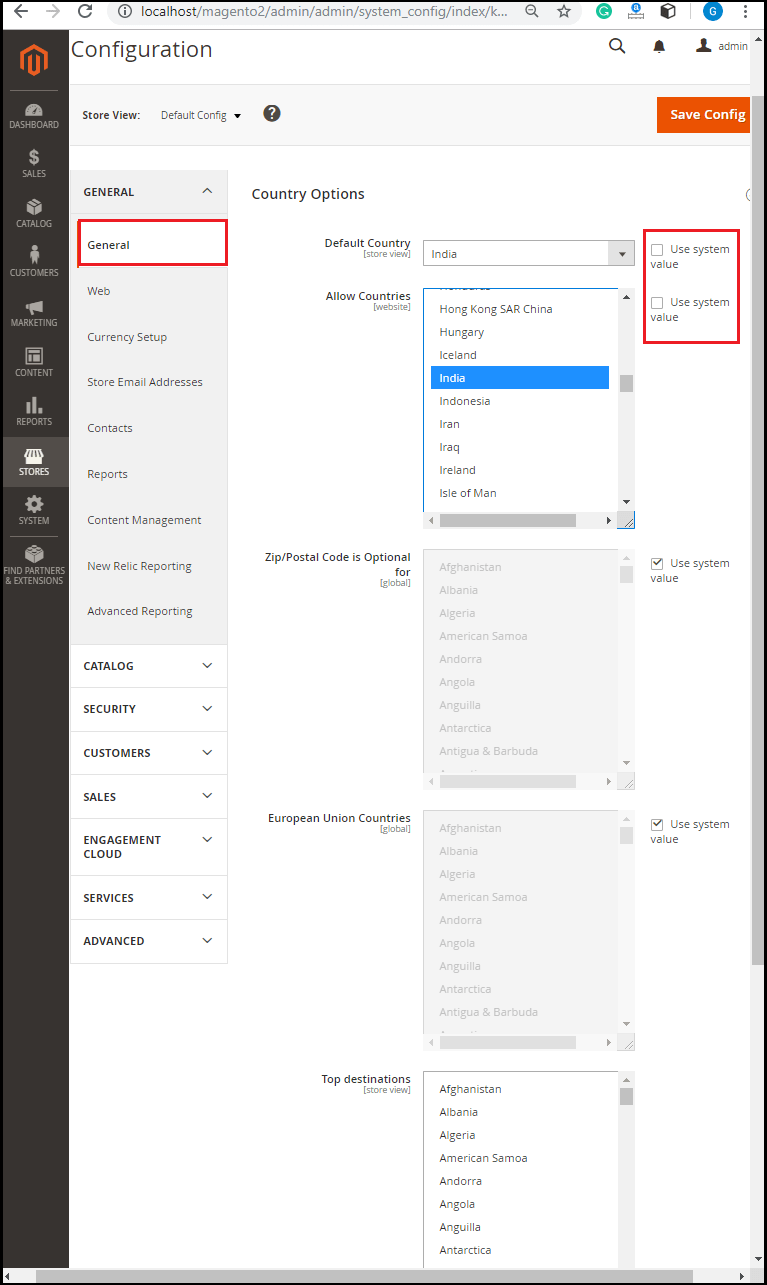
状态选项
我们已经有了现在不需要的州选项,因为我们已经更改了国家。
需要状态:无需更改。
如果国家/地区可选,则允许选择州:选择是或否。
区域设置选项
在我们的设置屏幕中设置时区。因此,不需要在“状态选项”和“区域设置选项”中都进行任何更改。
时区:我们商店的时区。
区域设置:默认语言
重量单位:重量单位将在我们的商店以及运输过程中使用。
一周的第一天:设置日历
周末:选择工作日。

储存信息
在商店信息部分中,添加商店的当前信息。

单店模式
在单商店模式下,我们将其设置为“是”,因为我们希望不会有任何商店视图或客户可以切换的语言。它将为我们提供不错的性能优化。如果我们的商店有多种语言,则可以将其禁用。
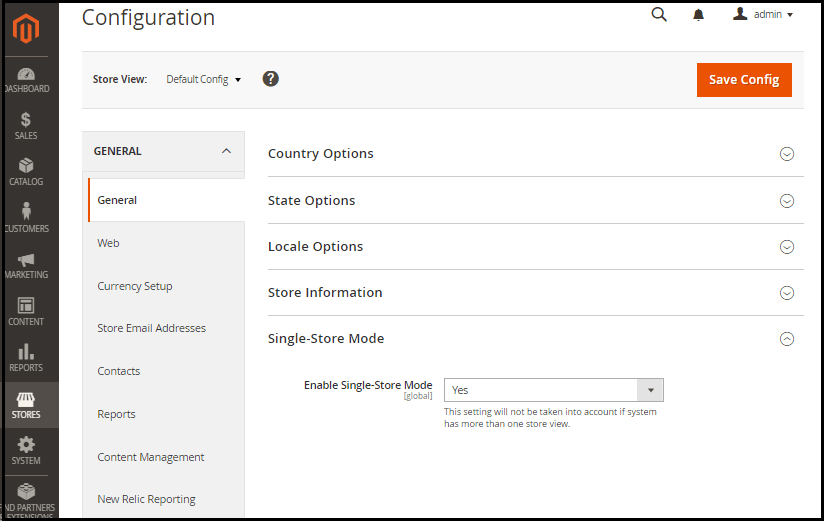
注意:仅当系统具有多个商店视图时,才会采用此设置。
步骤1.2:Web
在网络部分,我们将获得以下字段:
URL选项
无需在此处进行任何更改。
搜索引擎优化
如果我们希望搜索引擎对我们的网站进行爬网和编制索引,则必须启用此选项。为此,请在“使用Web服务器重写”中选择“是”。
基本网址(安全)
此字段将使用安全基础URL限定URL。它具有两个必不可少的字段选项:
在店面中使用安全URL:如果只想通过HTTPS打开店面前端,则将此选项设置为是。
在Admin中使用安全URL:类似于前端。另外,将此选项设置为“是”以使用SSL保护商店的管理员。
默认页面
通常,此选项将保留为默认值。但是,我们应该注意这些给定的选项,以避免相关问题。
默认Web URL:我们商店的默认Web URL。
CMS主页:默认为主页。
默认无路由URL:默认无路由URL(cms /路由/索引)。
CMS无路由页:默认情况下找不到404。
CMS No Cookie页面:默认为“启用Cookie”。
显示CMS页面的面包屑:默认情况下,是。
默认Cookie设置
这是我们需要考虑进行检查的“默认cookie设置”选项。在某些国家(例如英国或欧洲国家),如果我们的网站接受Cookie,则必须给他们发出通知,这是强制性的。在那里法律上是强制性的。因此,我们应该启用Cookie限制模式。
要启用Cookie限制模式,我们只需取消选中“使用系统值”,然后在“ Cookie限制”字段中选择“是”即可。
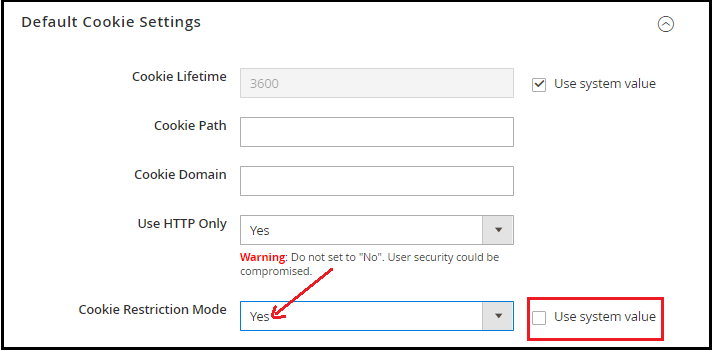
在其他国家/地区,则不需要这样做,因此可以根据您的要求进行设置或取消设置。
步骤1.3:货币设置
现在,我们将进入下一步,即货币设置。在这里,我们将设置基本货币。因此,我们将印度卢比设置为基础货币。
货币期权
基本货币:基本货币是在所有在线支付交易中使用的货币。如果我们在网站上有多个商店视图,则基础货币范围由目录价格范围定义。我们在安装Magento 2的第四步“商店定制”中选择货币。
默认显示货币:显示货币是商品在我们商店的前端显示的货币。选择与基准货币相同的货币。
允许的货币:这是可以在我们的商店付款中使用的货币。这些是客户可以转换的另一种货币。将印度卢比设置为基本,默认和允许的货币。
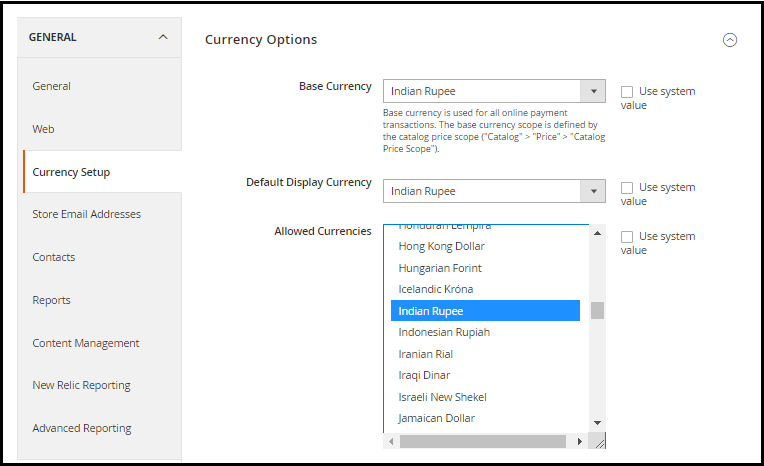
步骤1.4:设置电子邮件地址
现在,我们将转到设置电子邮件地址,那里有许多属于我们的电子邮件地址。
步骤1.5:通讯录
联系我们
启用联系我们并将其设置为是,以便您的客户可以轻松地与您联系。
电子邮件选项
在“电子邮件”选项中,只需更改设置,即可将“联系我们”电子邮件发送给您。

步骤2:目录
该目录包含目录,库存,XML Sitemap,RSS feed和通过电子邮件发送给朋友字段。
步骤2.1:目录
转到目录菜单内的店面部分,其中有使用平面目录类别和使用平面目录产品。我们在这两个选项和“保存配置”中均设置为“是”。
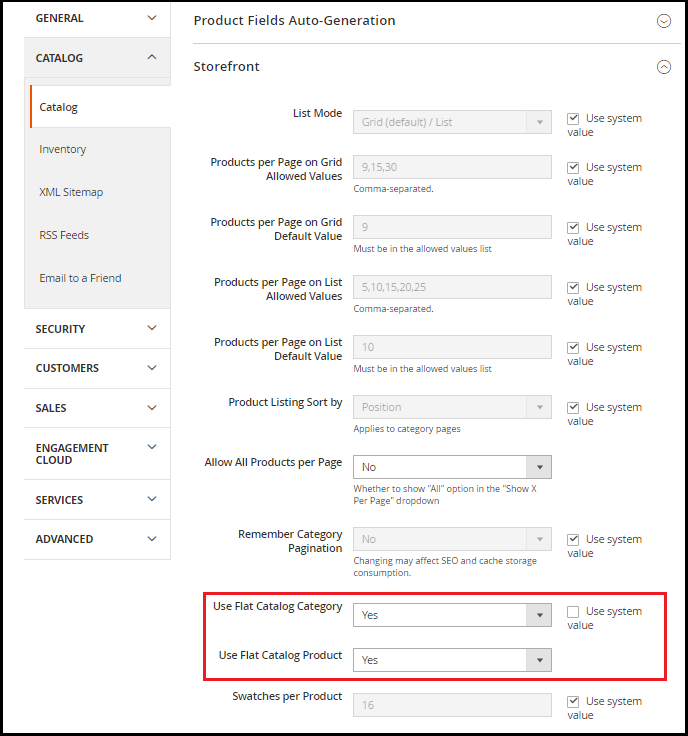
默认情况下,Magento 2具有EAV数据库结构,因此我们有一个实体,即产品。它的值存储在六个不同的表中,因此,当使用EAV模型时,我们的Magento相对较慢。当我们将其更改为目录时,Magento从数据库加载数据非常容易且非常快捷。因此,我们将其更改为Yes 。
步骤2.2:库存
转到“库存”部分,那里有库存选项,产品库存选项,管理批量操作,基于距离的SSA的距离提供者和Google距离提供者。除了“产品商店选项”外,不需要进行任何更改。
展开产品库存选项。如果我们接受延期交货,则可以在此处允许延期交货,否则我们不需要在此处进行任何更改。
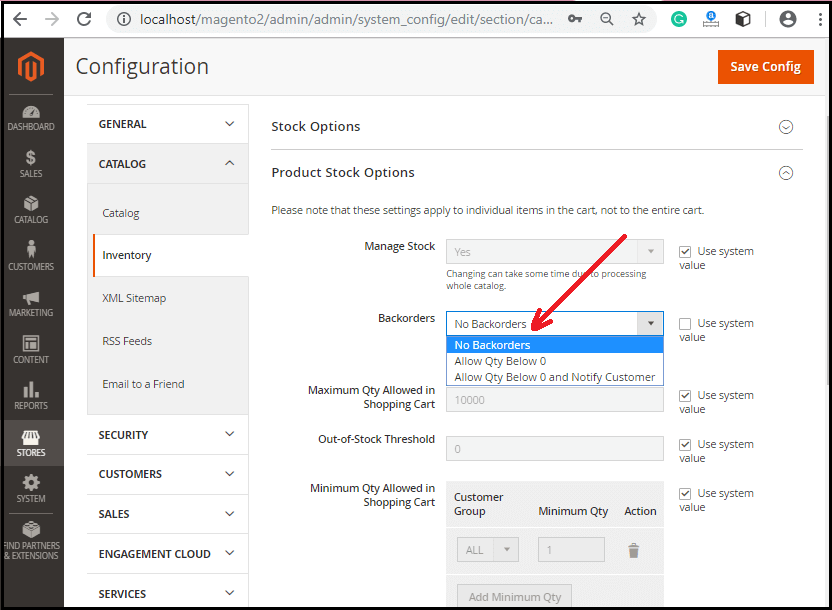
步骤3:客户
客户部分很好,因此不需要更新。
步骤4:销售
销售部分在此处提供了多个子部分。在此,我们将首先介绍运输方法。我们将在此处设置我们将接受的运费。我们可以从此处启用和禁用送货方式。
展开销售部分,然后首先单击“送货方式”。
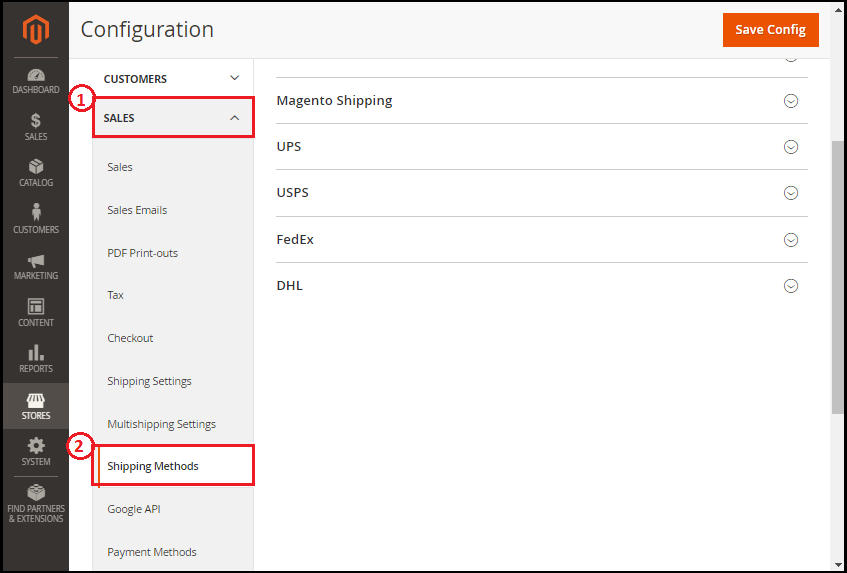
步骤4.1:运送方式
我们将接受默认启用的固定费率,即5.00卢比。如果我们也想接受免费送货,则可以从此处启用和禁用送货方式。
首先,取消选中“使用系统值”,然后在“启用”字段中设置“是”。单击保存配置以保存更新的值。
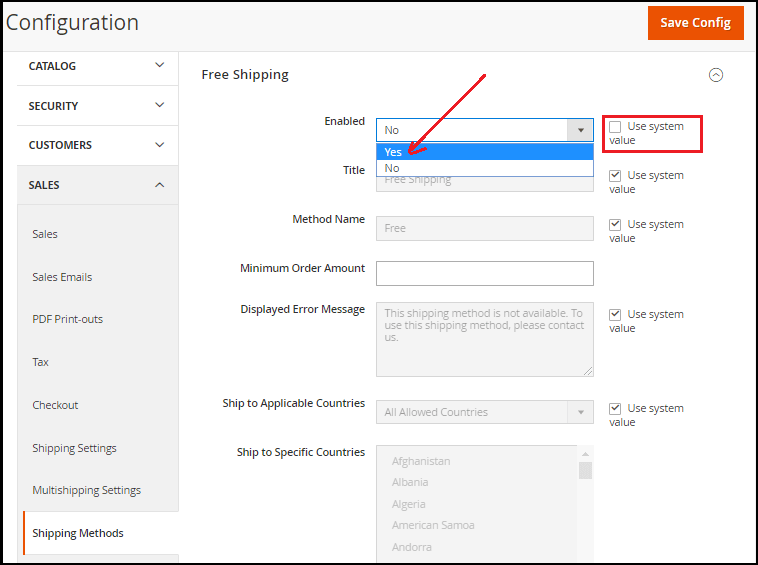
步骤4.2:付款方式
在“付款方式”中,我们可以设置不同的付款方式,例如货到付款或使用借记卡,信用卡,PayPal或Braintree等。要设置付款方式,请转到“销售和服务”中的“付款方式”启用货到付款。

步骤5:进阶
现在,我们将转到“高级”部分,然后单击“管理员” 。
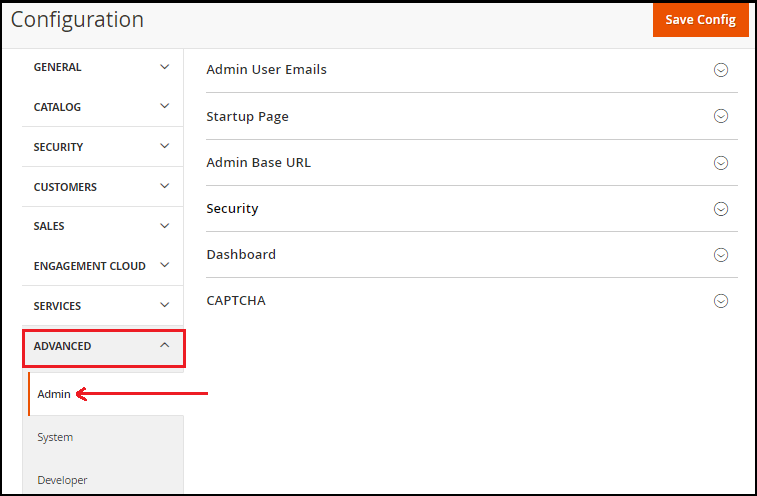
步骤5.1:付款方式
安全
现在,展开“安全性”部分并启用“管理员共享帐户”。这样一来,多个人就可以从多个系统中以Admin中的相同详细信息登录。
取消选中“使用系统值”,然后将“管理帐户共享”设置为“是”。
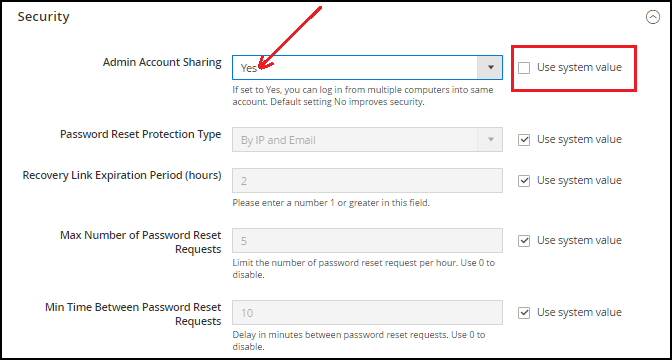
仪表板
现在,我们将为仪表板启用图表。取消选中“使用系统值”,然后在“仪表盘”下方的“启用”图表中将“是”设置为“是”。单击保存配置以将更改保存在存储中。

步骤5.2:开发人员
下一步是在“高级”部分的“开发人员”上移动。
JavaScript设定
取消选中“使用系统值”后,展开JavaScript设置,然后从下拉列表中将“最小化JavaScript文件”设置为“是”。
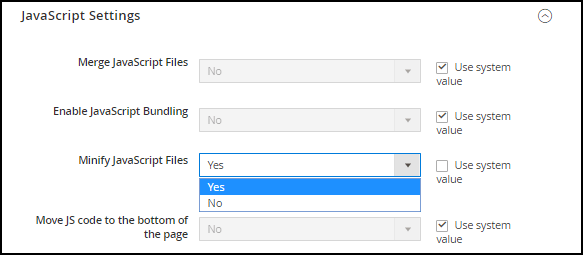
CSS设置
取消选中“使用系统值”后,展开CSS设置并将“是”设置为“缩小CSS文件”。
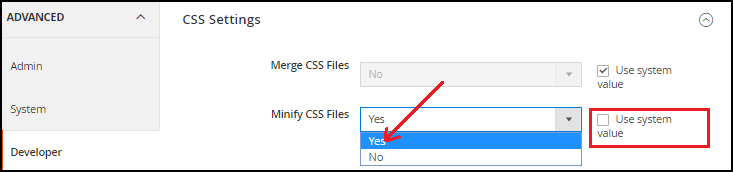
网格设置
从下拉列表中取消选中“使用系统值”以启用“异步索引”,然后单击“保存配置”。
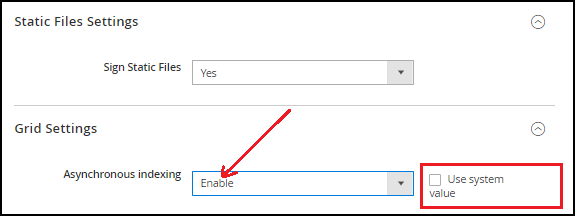
文件签名意味着,无论何时部署内容,都会在单独的符号文件夹中创建新的静态文件。因此,您的实时网站中的更改很容易反映出来,否则将被缓存,而新的更改则不会反映出来。
异步索引意味着您的网格不会自动加载。例如,如果您在Magento中下订单,该订单将存储在sales_orders表中,但管理网格是从sales_orders_grid表中加载的。如果我们将其设置为异步,则该条目将在一段时间后仅使用cron。因此,以这种方式,您的Magento不会停留在可在特定时刻插入两个表的下单功能。
清除缓存
存储配置完成后,转到系统,然后单击以下屏幕快照中给出的缓存管理,然后刷新缓存。
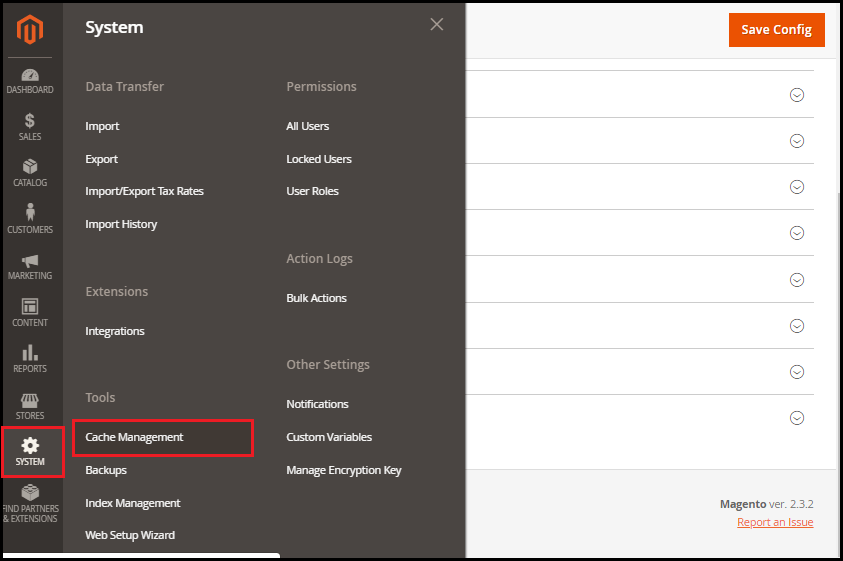
从下拉列表中选择全部,然后单击提交按钮。